1.任务切换、图例定义
文件上传、任务提交完成后,在“结果展示”部分进行查看,选择对应任务,并在下方填写左右侧图例名称。
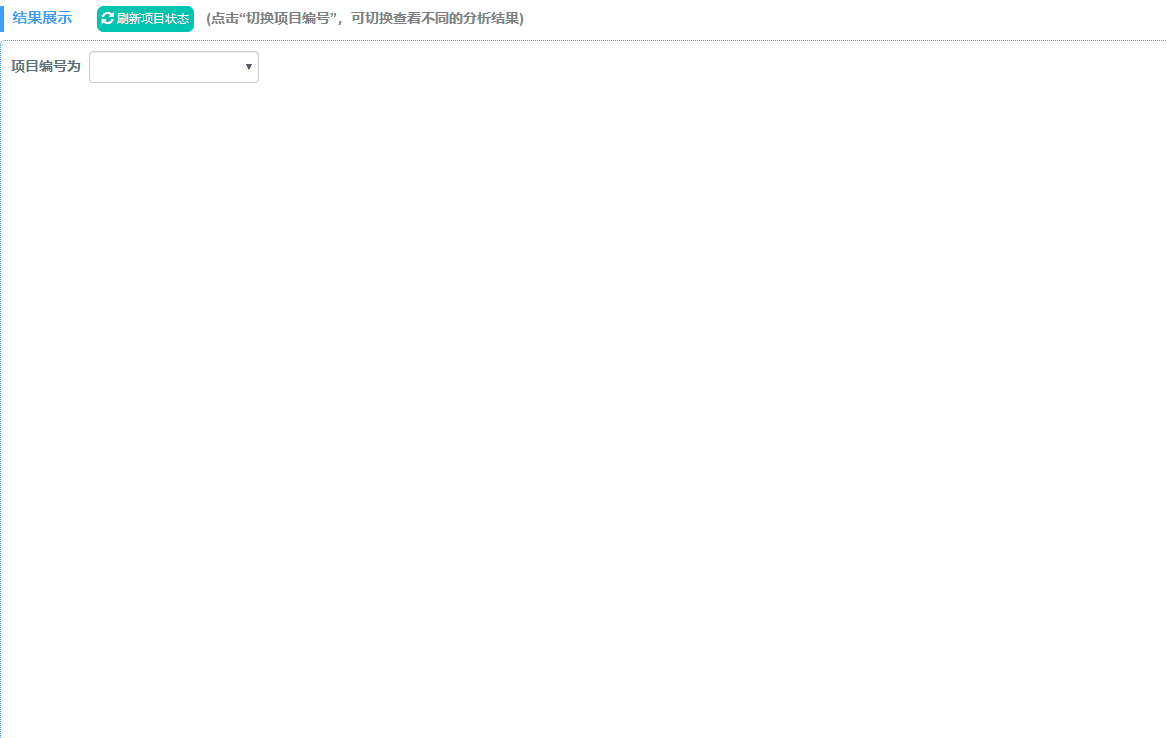
2.图形全局修改
全局修改:可进行标题、字体已经左右侧热图标记颜色修改操作。
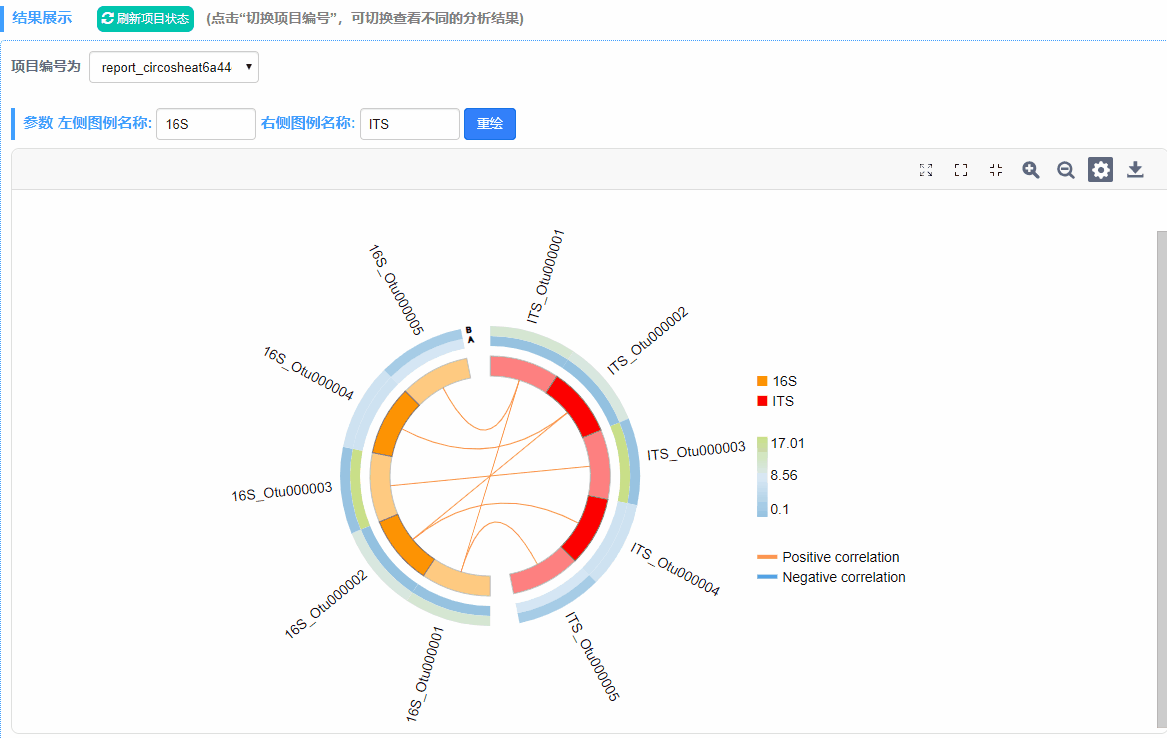
3.热图修改
热图修改:支持针对热图的展示、数据归一化、配色以及热图相关图例的参数修改。
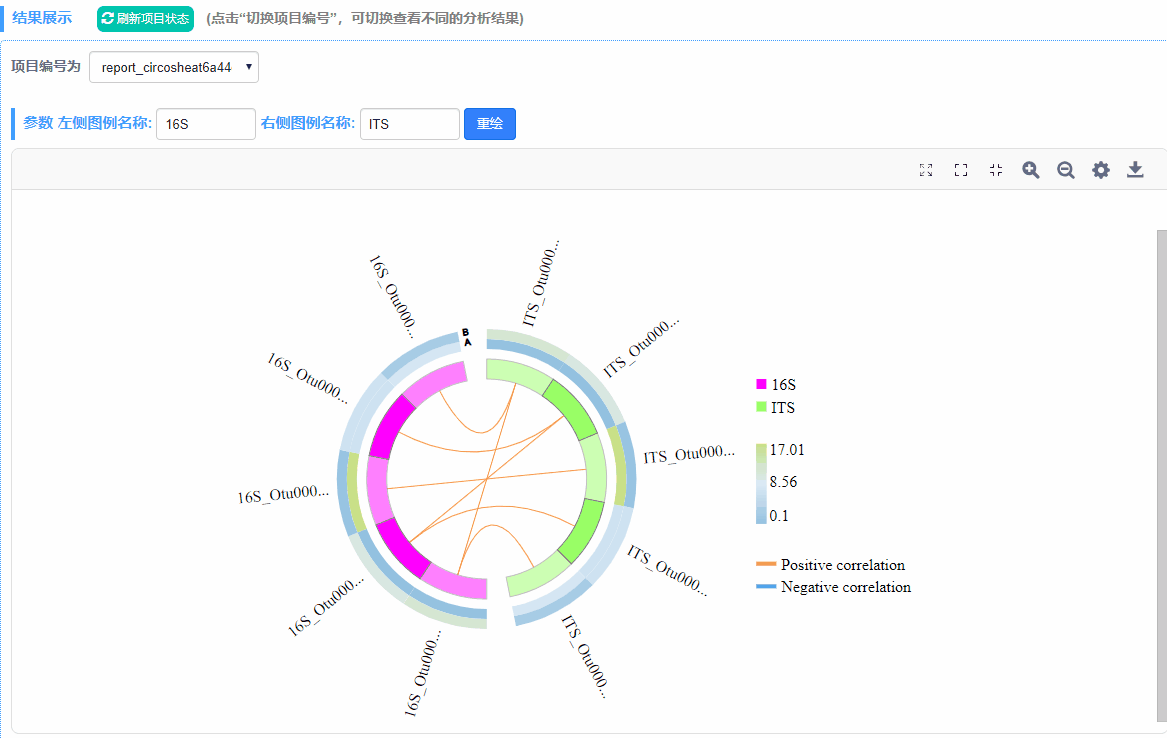
4.线条修改
线条修改:针对内部线条,可调整透明度、粗细、配色等参数。
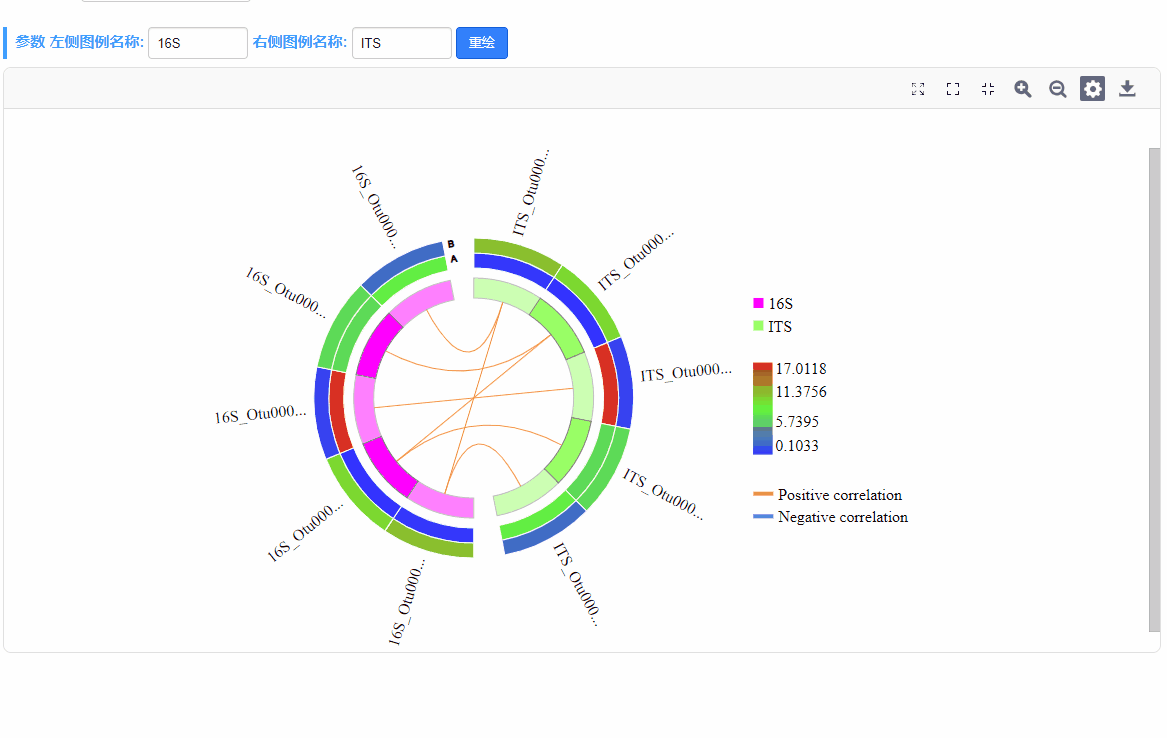
5.图形调整、下载
可根据需求调整图形大小,并提供SVG、png、pdf格式下载。
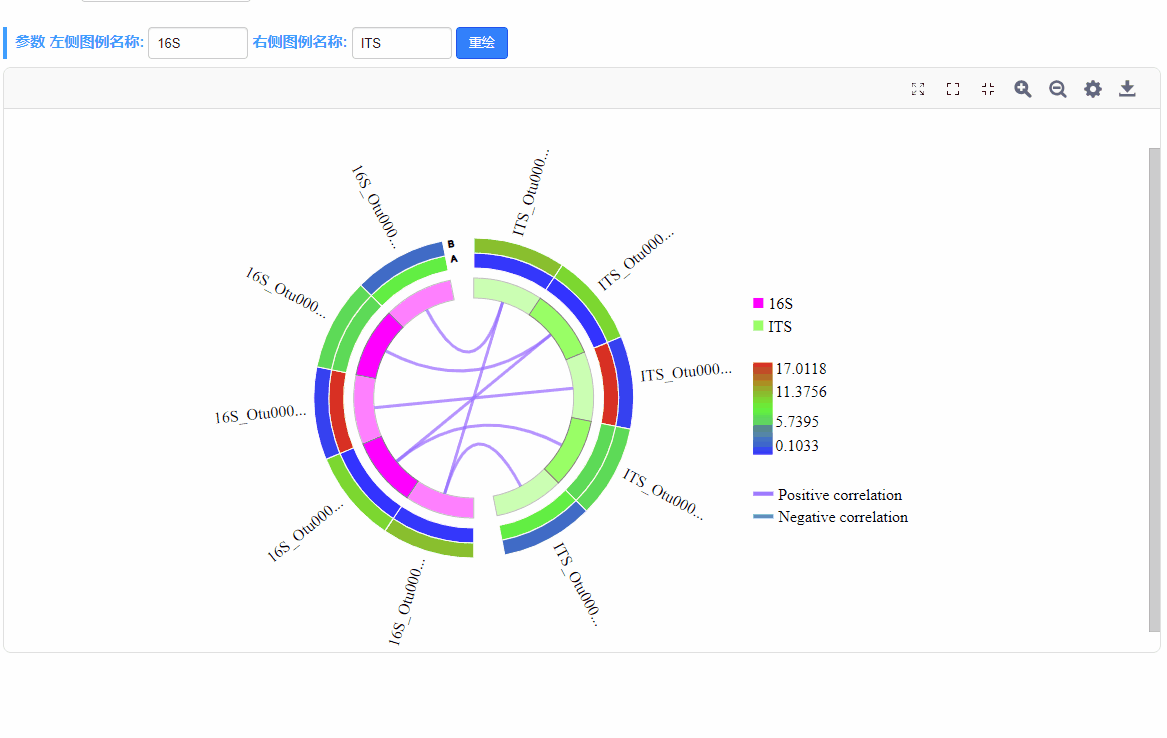
功能:
直观展示两组表格数据间的正、负相关性信息以及表格数值可视化。该图形适用于微生物-环境因子分析、转录-蛋白/代谢数据分析、基因-表型数据分析等两个表格数据间的相关性结果可视化呈现。
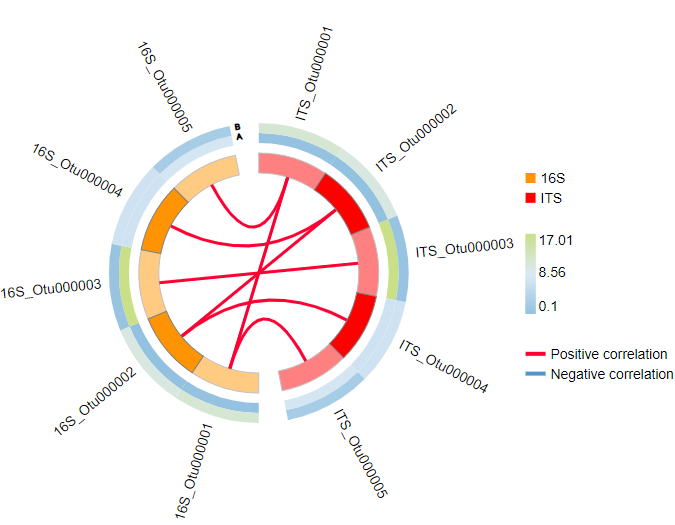
输入文件:
工具支持txt(制表符分隔)文件、csv(逗号分隔文件)文本文件、以及Excel专用的xlsx格式,同样支持旧版Excel的xls(Excel 97-2003)格式。
1)左/右侧热图数据表格:必须输入,表格第一行为样本名,第一列为元素名称。
2)分组文件:可选文件,第一行为分组名称,每一列为一个分组信息,不输入该文件则以样本为单位展示结果。
3)相关性数据文件:必须输入,第一列第二列分别为左右侧热图元素名称,第三列为两元素相关性数据。可使用OS平台“组间相关性分析”工具生成相关性数据表格(all.cor_pvalue.list.xls),从中挑选关注的关系对进行展示(例如设置筛选相关性系数阈值进行关系对筛选)。
输出文件:
1.动态总览图:用户点击![]() 可在线调整图形大小、颜色、字体等功能,实现图表交互功能。点击“
可在线调整图形大小、颜色、字体等功能,实现图表交互功能。点击“![]() ”可放大图形,点击“
”可放大图形,点击“![]() ”缩小图形,该变化仅针对视图效果改变,对导出图形的大小无影响;点击“
”缩小图形,该变化仅针对视图效果改变,对导出图形的大小无影响;点击“![]() ”可展开图形参数修改,对图形细节进行个性化修改,包括颜色、标题、字体、图形透明度等;点击“
”可展开图形参数修改,对图形细节进行个性化修改,包括颜色、标题、字体、图形透明度等;点击“![]() ”可导出图形,在此处可修改图片格式(svg格式、png格式)和设置图形大小(单位为px),点击“”图形预览,可预览调整后的图形,点击“下载图片”可下载图片至浏览器默认下载位置。用户可点击“
”可导出图形,在此处可修改图片格式(svg格式、png格式)和设置图形大小(单位为px),点击“”图形预览,可预览调整后的图形,点击“下载图片”可下载图片至浏览器默认下载位置。用户可点击“![]() ”在线调整图形参数,在将图形下载到本地。
”在线调整图形参数,在将图形下载到本地。
2.参数修改:点击“![]() ”,进入“全局修改”、“热图修改”、“线条修改”界面。其中“全局修改”可调整图形标题、字体以及左右侧热图标记配色;“热图修改”:可修改热图的配色渐变范围、热图方格高度、格子边界以及热图方格归一化。“线条修改”可修改条线条粗细、透明度以及正负相关线条配色。
”,进入“全局修改”、“热图修改”、“线条修改”界面。其中“全局修改”可调整图形标题、字体以及左右侧热图标记配色;“热图修改”:可修改热图的配色渐变范围、热图方格高度、格子边界以及热图方格归一化。“线条修改”可修改条线条粗细、透明度以及正负相关线条配色。
3. 结果解读:
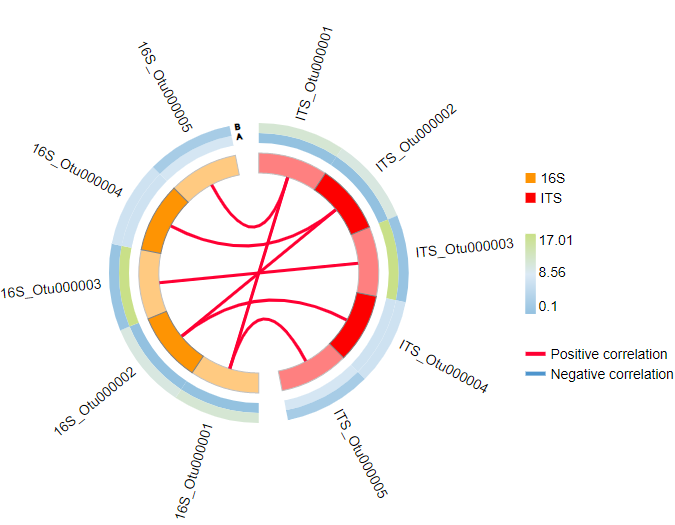
图形分为左右两侧,示例数据为16s、ITS两组数据相关性数据展示结果,左侧为16s数据,反映样本细菌群落组成,其中外侧热图每一列表示一个物种,每一层表示一个分组,方格颜色表示该物种在分组中的相对丰度。右侧则是ITS数据,反映样本真菌群落组成情况,中间线条则表示两侧元素(示例为同样本中细菌与真菌)正、负相关性。
Q1. 上传的数据需要保存成什么格式?文件名称和拓展名有没有要求?
OmicShare当前支持txt(制表符分隔)文本文件、csv(逗号分隔)文本文件、以及Excel专用的xlsx格式,同样支持旧版Excel的xls(Excel 97-2003 )格式。如果是核酸、蛋白序列文件,必须为FASTA格式(本质是文本文件)。
文件名可由英文和数字构成,文件拓展名没有限制,可以是“.txt”、“.xlsx”、“.xls”、“.csv”“.fasta”等,例如 mydata01.txt,gene02.xlsx 。
Q2. 提交时报错常见问题:
1.提交时显示X行X列空行/无数据,请先自查表格中是否存在空格或空行,需要删掉。
2.提交时显示列数只有1列,但表格数据不止1列:列间需要用分隔符隔开,先行检查文件是否用了分隔符。
其它提示报错,请先自行根据提示修改;如果仍然无法提交,可通过左侧导航栏的“联系客服”选项咨询OmicShare客服。
Q3. 提交的任务完成后却不出图该怎么办?
主要原因是上传的数据文件存在特殊符号所致。可参考以下建议逐一排查出错原因:
(1)数据中含中文字符,把中文改成英文;
(2) 数据中含特殊符号,例如 %、NA、+、-、()、空格、科学计数、罗马字母等,去掉特殊符号,将空值用数字“0”替换;
(3)检查数据中是否有空列、空行、重复的行、重复的列,特别是行名(一般为gene id)、列名(一般为样本名)出现重复值,如果有删掉。
排查完之后,重新上传数据、提交任务。如果仍然不出图,可通过左侧导航栏的“联系客服”选项咨询OmicShare客服。
Q4.下载的结果文件用什么软件打开?
OmicShare云平台的结果文件(例如,下图为KEGG富集分析的结果文件)包括两种类型:图片文件和文本文件。
图片文件:
为了便于用户对图片进行后期编辑,OmicShare同时提供位图(png)和矢量图(pdf、svg)两种类型的图片。对于矢量图,最常见的是pdf和svg格式,常用Ai(Adobe illustrator)等进行编辑。其中,svg格式的图片可用网页浏览器打开,也可直接在word、ppt中使用。
文本文件:
文本文件的拓展名主要有4种类型:“.os”、“.xls”、“.log”和“.txt”。这些文件本质上都是制表符分隔的文本文件,使用记事本、Notepad++、EditPlus、Excel等文本编辑器直接打开即可。结果文件中,拓展名为“.os”文件为上传的原始数据;“.xls”文件一般为分析生成的数据表格;“.log”文件为任务运行日志文件,便于检查任务出错原因。
Q5. 提交的任务一直在排队怎么办?
提交任务后都需要排队,1分钟后,点击“任务状态刷新”按钮即可。除了可能需运行数天的注释工具,一般工具数十秒即可出结果,如果超出30分钟仍无结果,请联系OS客服,发送任务编号给OmicShare客服,会有专人为你处理任务问题。
Q6. 结果页面窗口有问题,图表加载不出来怎么办?
尝试用谷歌浏览器登录OmicShare查看结果文件,部分浏览器可能不兼容。





 扫码支付更轻松
扫码支付更轻松



